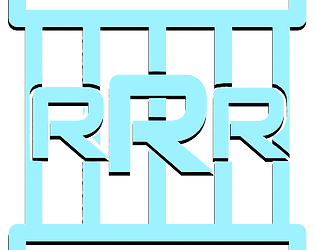Kahit na matapos ang maraming taon, ang Minecraft ay patuloy na naghahari ng kataas -taasang mga laro ng sandbox, na nag -aalok ng walang katapusang mga paglalakbay, dynamic na henerasyon ng mundo, at matatag na mga kakayahan ng Multiplayer na nag -gasolina ng walang katapusang pagkamalikhain. Narito ang isang gabay upang makapagsimula ka sa iyong pakikipagsapalaran sa Minecraft.
Talahanayan ng mga nilalaman
- Lumilikha ng isang Minecraft Account
- Paano simulan ang iyong paglalakbay
- PC (Windows, MacOS, Linux)
- Xbox at PlayStation
- Mga Mobile Device (iOS, Android)
- Paano Lumabas sa Minecraft
Lumilikha ng isang Minecraft Account
Upang sumisid sa Minecraft, kakailanganin mong mag -set up ng isang Microsoft account para sa pag -login. Tumungo sa opisyal na website ng Minecraft, hanapin ang pindutan ng "Mag -sign In" sa tuktok na kanang sulok, at i -click ito upang simulan ang proseso ng pagrehistro. Sasabihan ka upang lumikha ng isang bagong account.
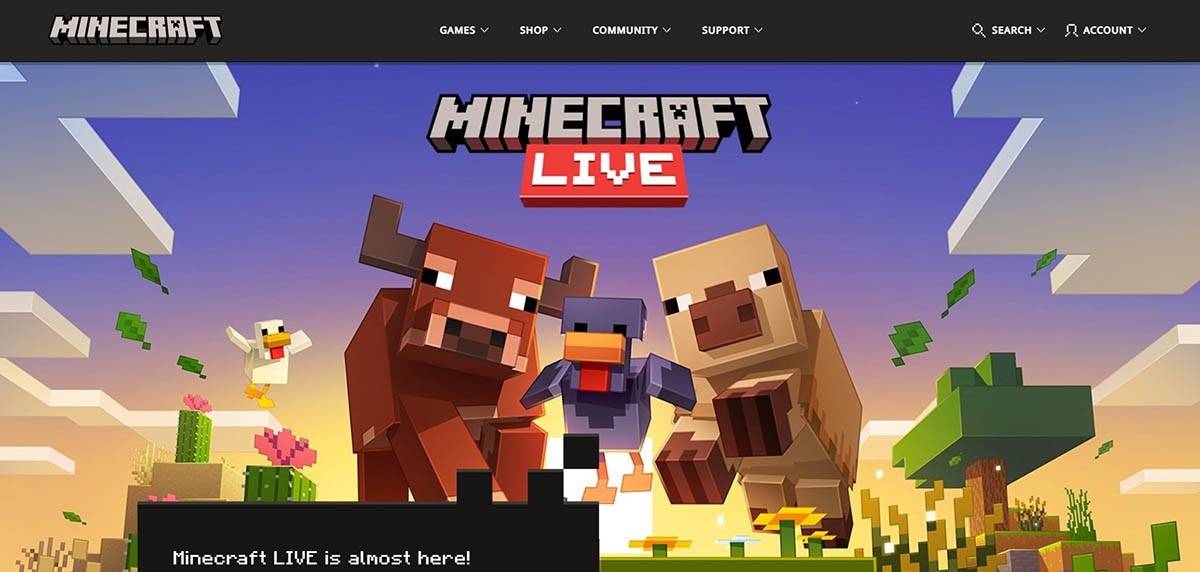 Larawan: Minecraft.net
Larawan: Minecraft.net
Ipasok ang iyong email address at pumili ng isang malakas na password para sa iyong Minecraft account. Pumili ng isang natatanging username; Kung kinuha ito, tutulungan ka ng system na makahanap ng isang kahalili.
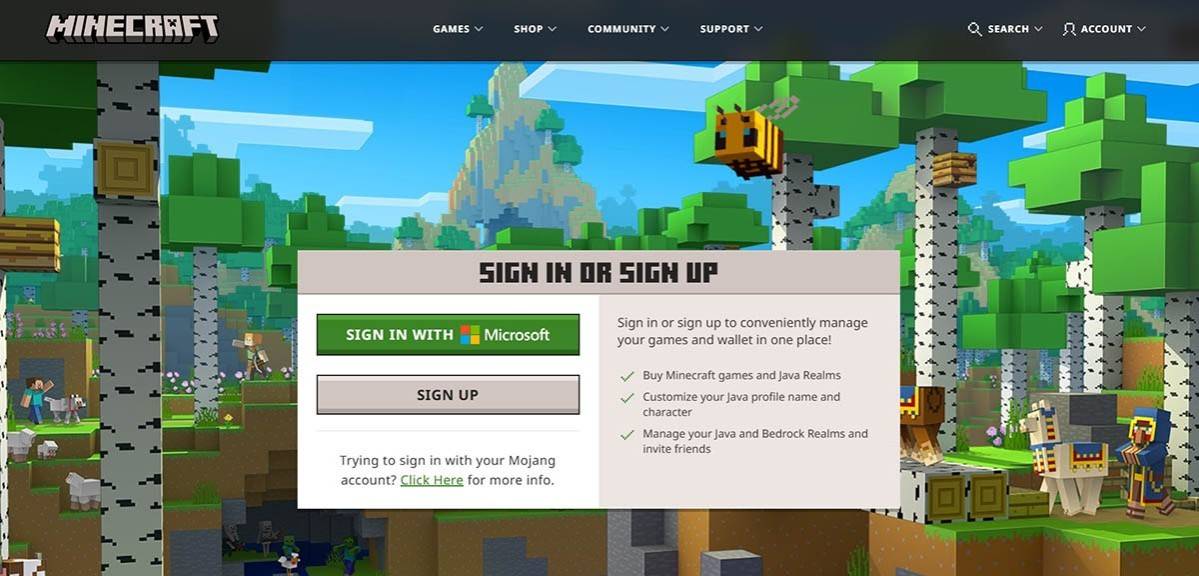 Larawan: Minecraft.net
Larawan: Minecraft.net
Susunod, i -verify ang iyong email sa pamamagitan ng pagpasok ng code na ipinadala sa iyong inbox. Kung hindi mo nakikita ang email, suriin ang iyong "spam" folder. Kapag na -verify, ang iyong profile ay maiugnay sa iyong Microsoft account, at handa ka nang bilhin ang laro kung wala ka pa. Piliin ang iyong ginustong bersyon mula sa tindahan at sundin ang mga senyas upang makumpleto ang iyong pagbili.
Paano simulan ang iyong paglalakbay
PC (Windows, MacOS, Linux)
Sa PC, mayroon kang dalawang pagpipilian: Java Edition, na gumagana sa buong Windows, MacOS, at Linux, at Bedrock Edition. I -download ang launcher mula sa opisyal na website ng Minecraft. Pagkatapos ng pag -install, mag -log in gamit ang iyong Microsoft o Mojang account at piliin ang bersyon ng laro upang i -play.
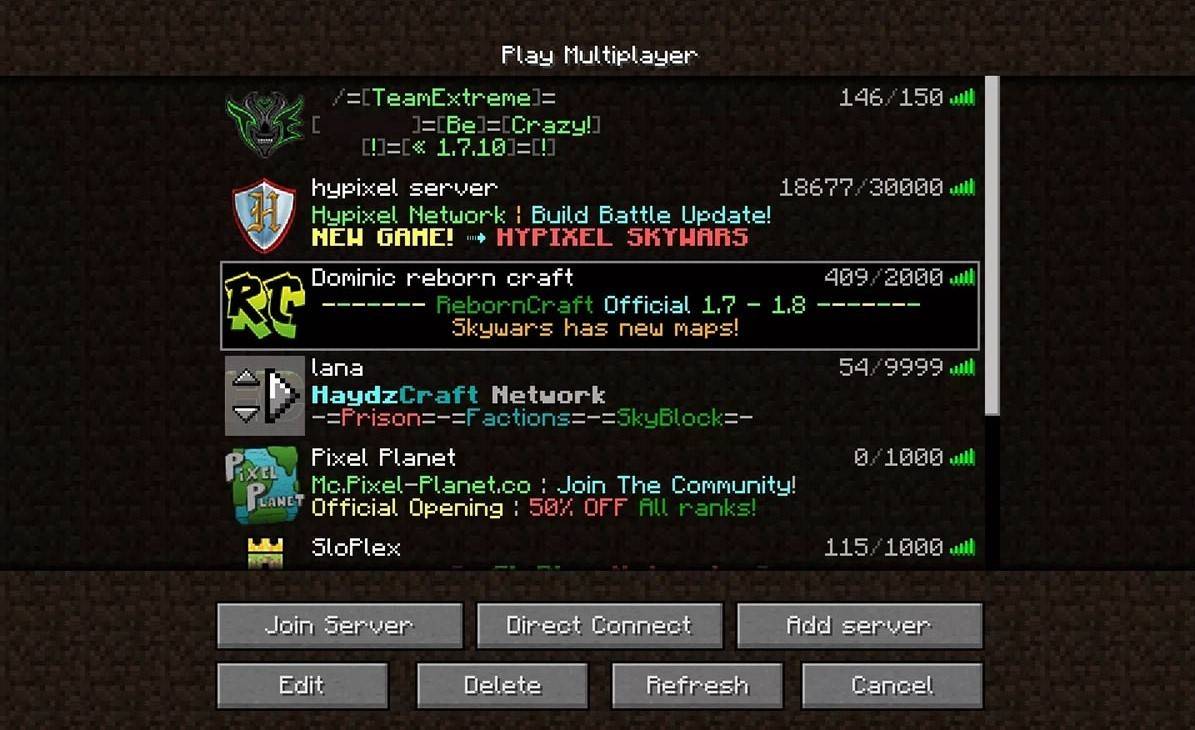 Larawan: aiophotoz.com
Larawan: aiophotoz.com
Sa iyong unang paglulunsad, makakakita ka ng isang window ng pag -login. Gamitin ang iyong mga kredensyal sa Microsoft Account upang mag -sign in. Para sa solo play, i -click ang "Lumikha ng Bagong Mundo" at piliin ang iyong ginustong mode ng laro: "kaligtasan" para sa klasikong hamon o "malikhaing" para sa walang limitasyong mga mapagkukunan.
Upang makipaglaro sa mga kaibigan, mag -navigate sa seksyong "Play", pagkatapos ay ang tab na "Server". Maaari kang sumali sa isang pampublikong server o magpasok ng IP address ng isang pribadong server kung inanyayahan. Upang paganahin ang Multiplayer sa iyong sariling mundo, lumikha o mag -load ng isang mundo, pumunta sa mga setting, at i -on ang Multiplayer.
Xbox at PlayStation
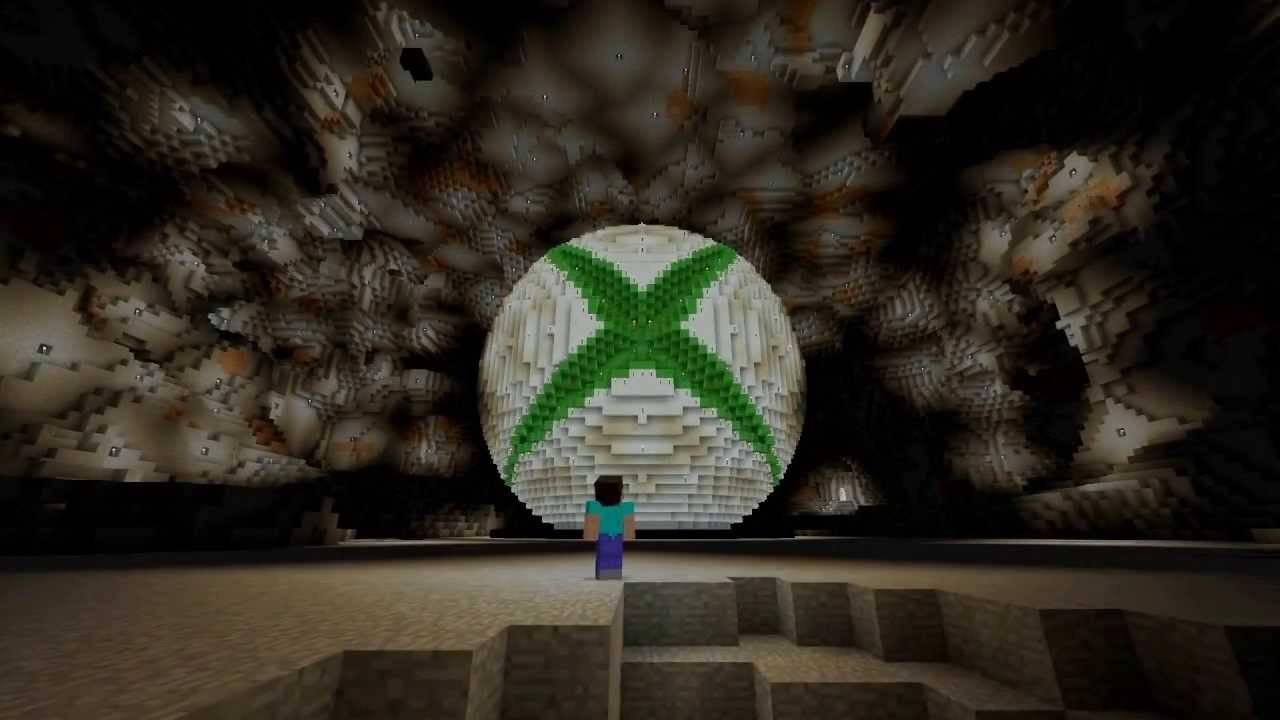 Larawan: YouTube.com
Larawan: YouTube.com
Sa Xbox Consoles (kabilang ang Xbox 360, Xbox One, at Xbox Series X/S), i -download ang Minecraft mula sa Microsoft Store. Ilunsad ang laro mula sa home screen at mag -log in gamit ang iyong Microsoft account upang mai -sync ang iyong mga nagawa at pagbili.
Para sa mga gumagamit ng PlayStation (PS3, PS4, PS5), bumili at mag -download ng Minecraft mula sa PlayStation Store. Ilunsad ito mula sa home screen at mag-log in gamit ang iyong Microsoft account upang paganahin ang pag-play ng cross-platform.
Mga Mobile Device (iOS, Android)
Kumuha ng Minecraft sa iOS sa pamamagitan ng App Store o sa Android sa pamamagitan ng Google Play. Pagkatapos ng pag -install, mag -log in gamit ang iyong Microsoft account. Sinusuportahan ng mobile na bersyon ang pag-play ng cross-platform, na nagpapahintulot sa iyo na kumonekta sa mga manlalaro sa iba't ibang mga aparato.
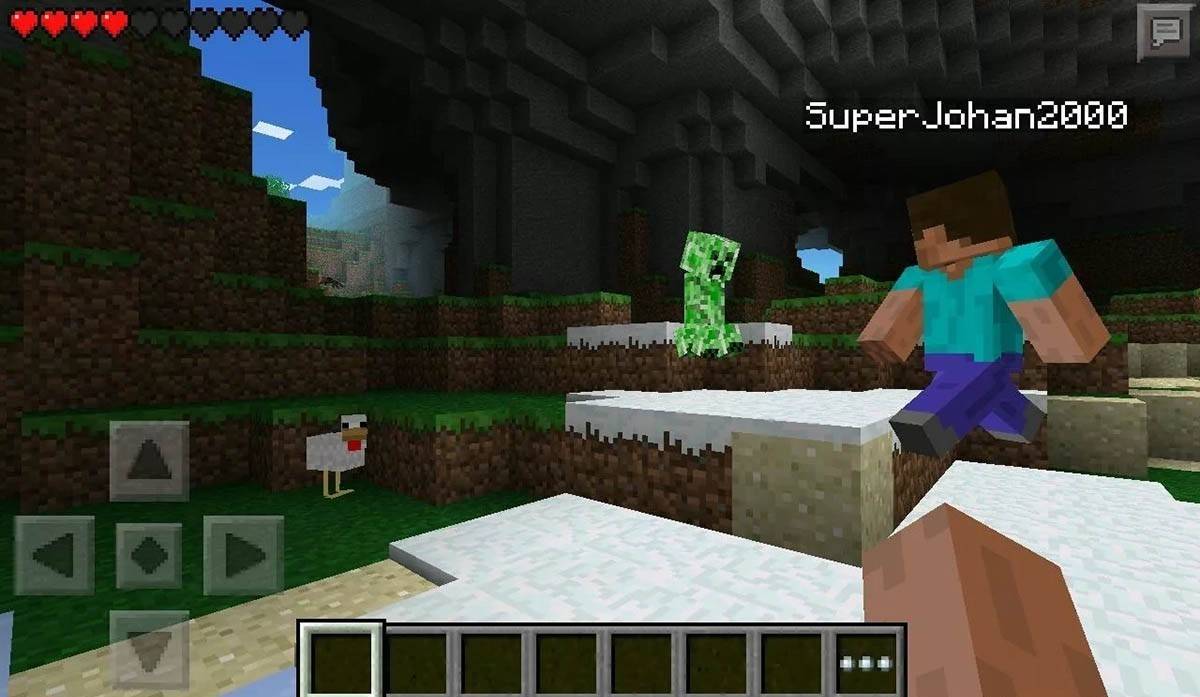 Larawan: imbakan.googleapis.com
Larawan: imbakan.googleapis.com
Tandaan, ang Bedrock Edition ay nagpapadali sa pag-play ng cross-platform sa lahat ng nabanggit na mga aparato, habang ang Java Edition ay eksklusibo sa PC at hindi sumusuporta sa paglalaro ng cross-platform.
Paano Lumabas sa Minecraft
Upang lumabas sa Minecraft, ma-access ang menu ng in-game. Sa PC, pindutin ang ESC key upang buksan ang menu at i -click ang "I -save at Huminto" upang bumalik sa pangunahing menu. Mula doon, isara ang programa upang ganap na lumabas.
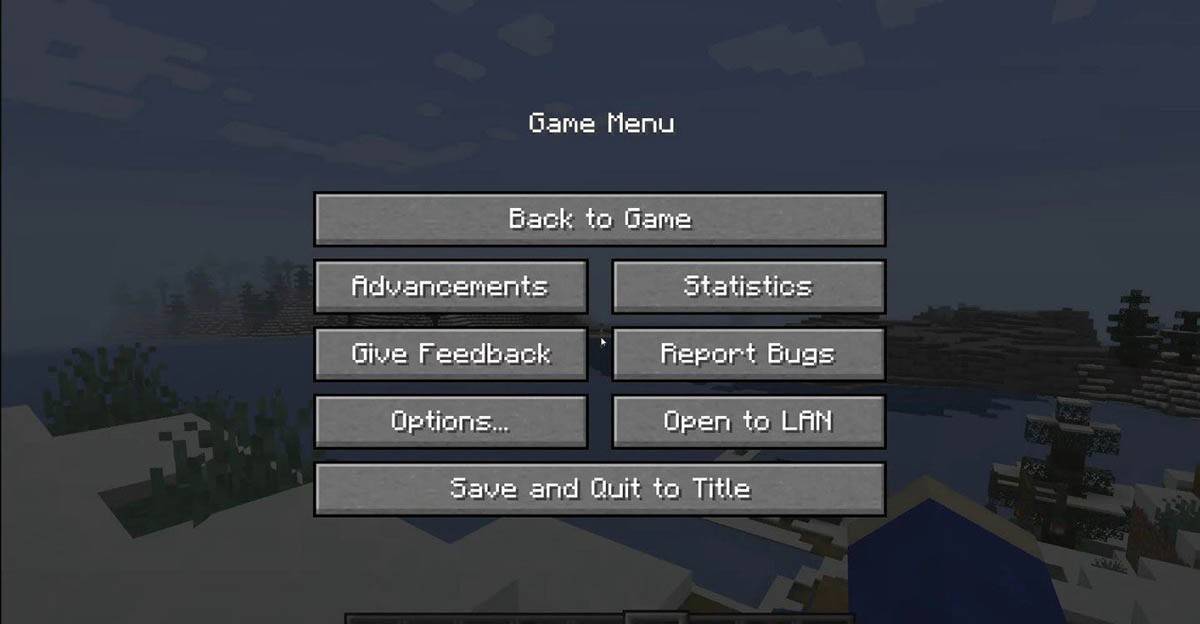 Larawan: tlauncher.org
Larawan: tlauncher.org
Sa mga console, gamitin ang kaukulang pindutan ng Gamepad upang buksan ang menu ng i -pause at piliin ang "I -save at Tumigil." Upang ganap na isara ang laro, pindutin ang pindutan ng "Home", i -highlight ang Minecraft, at piliin ang pagpipilian sa exit.
Para sa mga mobile device, ang pagpipilian na "I -save at Huminto" ay nasa menu ng laro. Upang ganap na isara ang app, gamitin ang menu ng system ng iyong aparato. Sa Android, mag -swipe mula sa ibaba upang ma -access ang tumatakbo na mga app at isara ang Minecraft. Sa iOS, i-double-pindutin ang pindutan ng "Home" o mag-swipe upang isara ang app.
Gamit ang mga pangunahing kaalaman na ito, lahat kayo ay nakatakda upang galugarin at tamasahin ang Minecraft sa anumang aparato, maging sa solo o mga mode ng kooperatiba. Maligayang crafting!